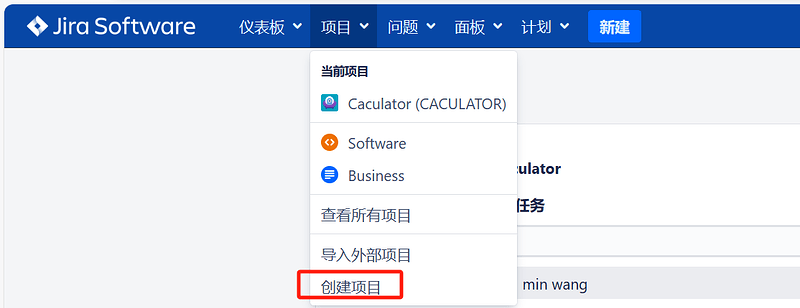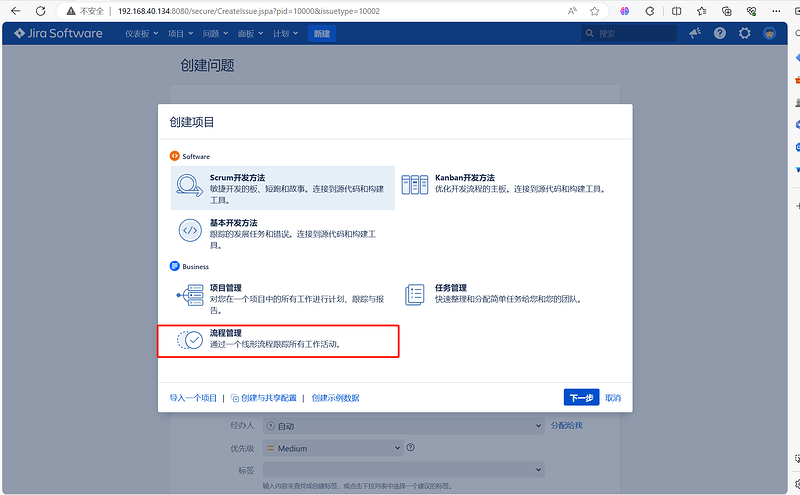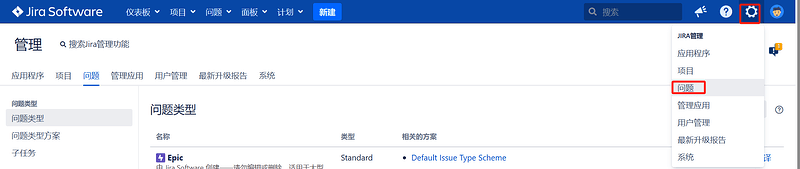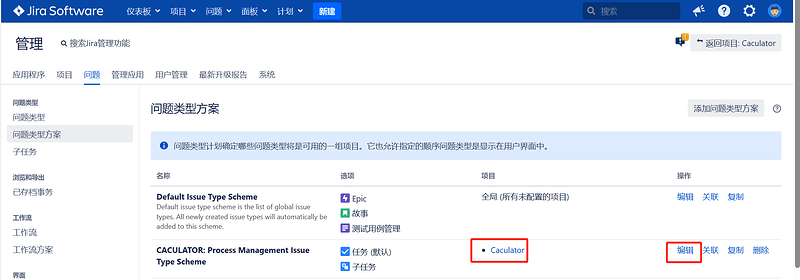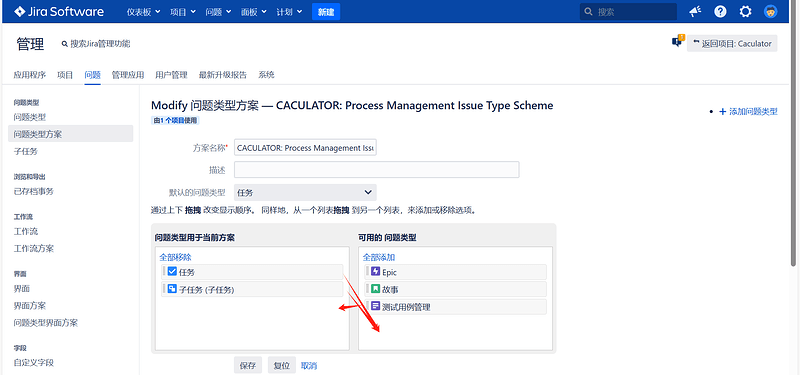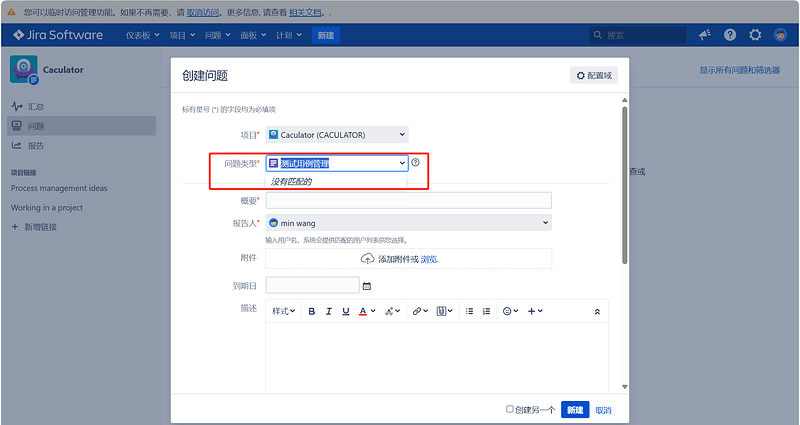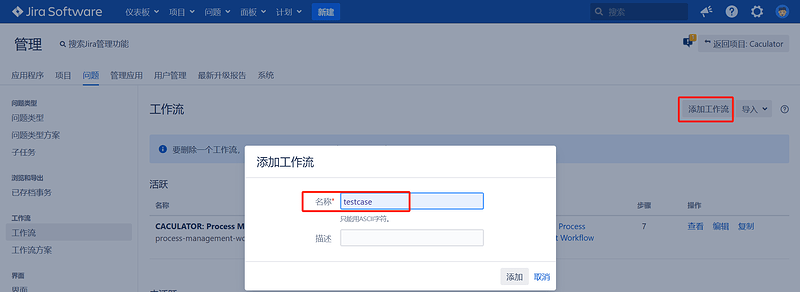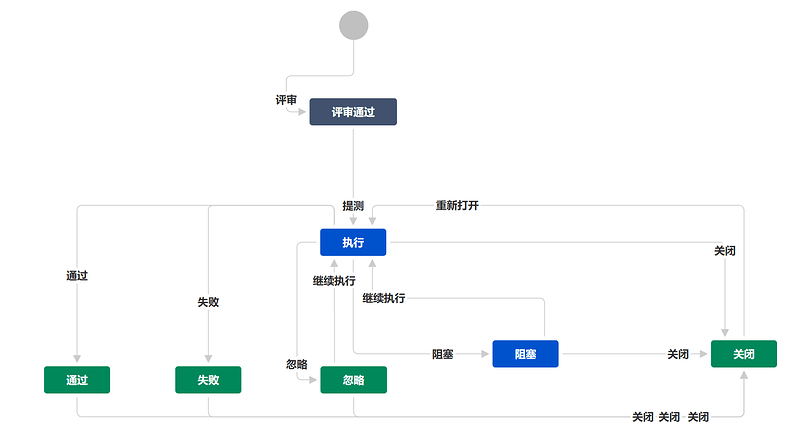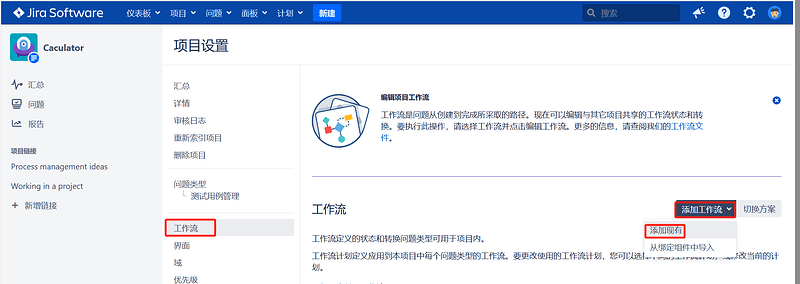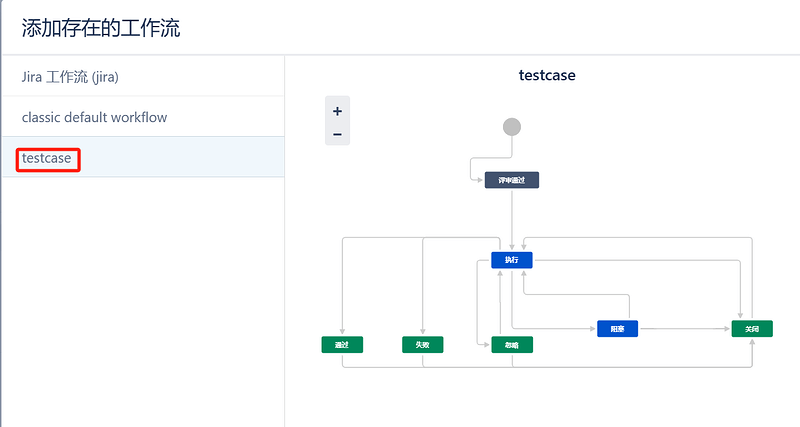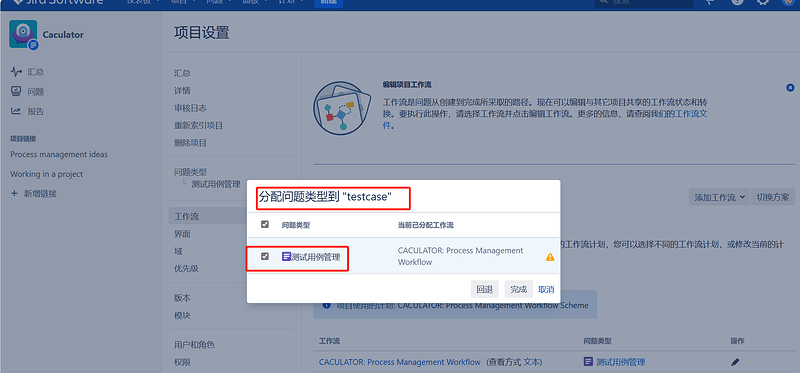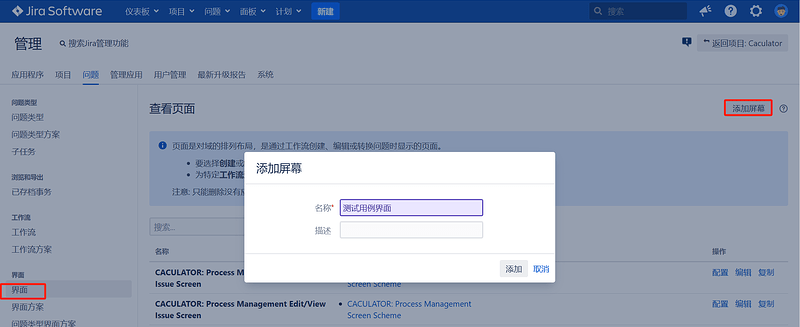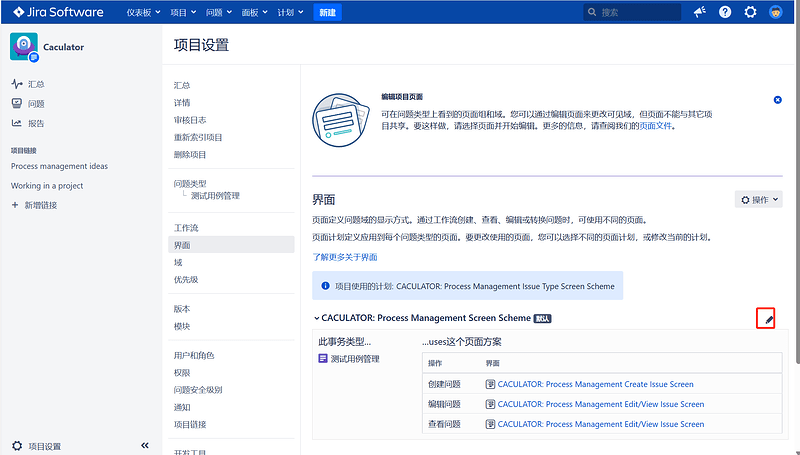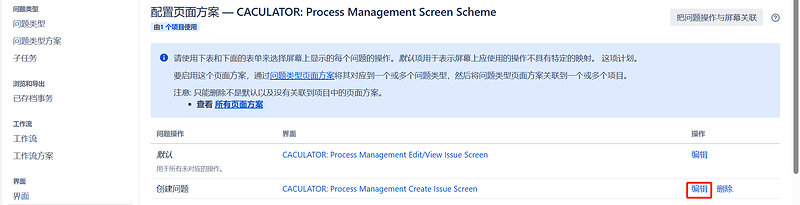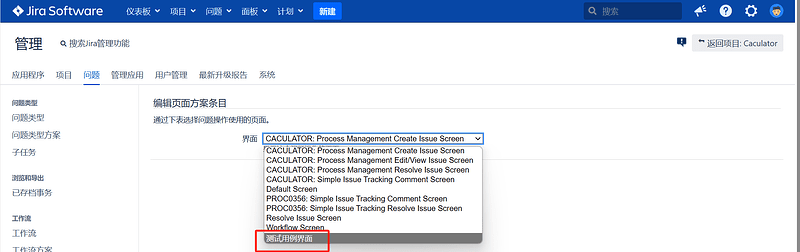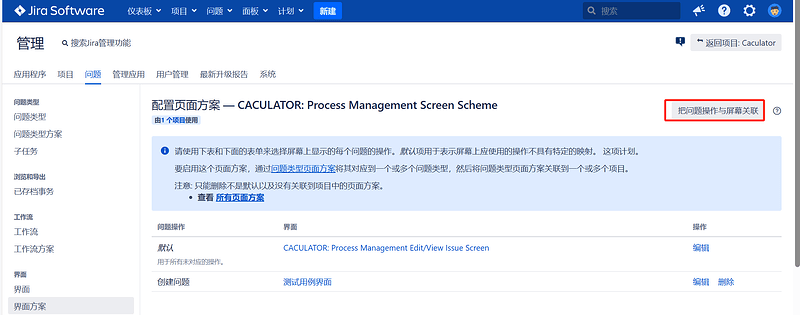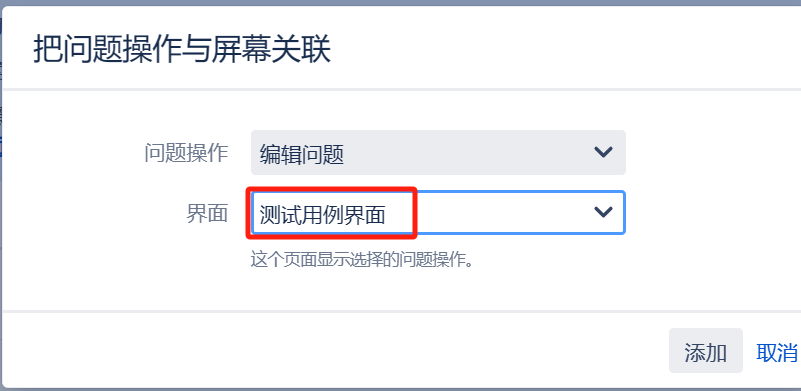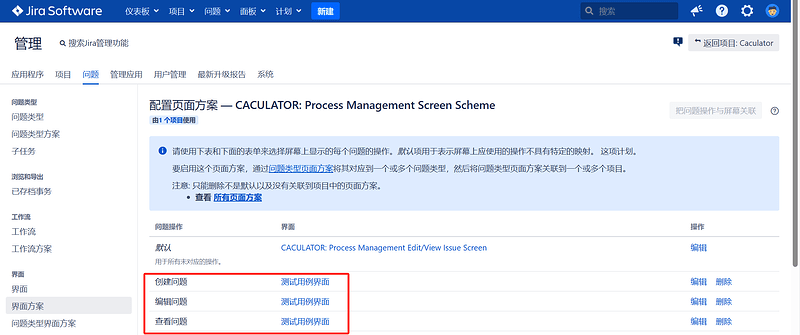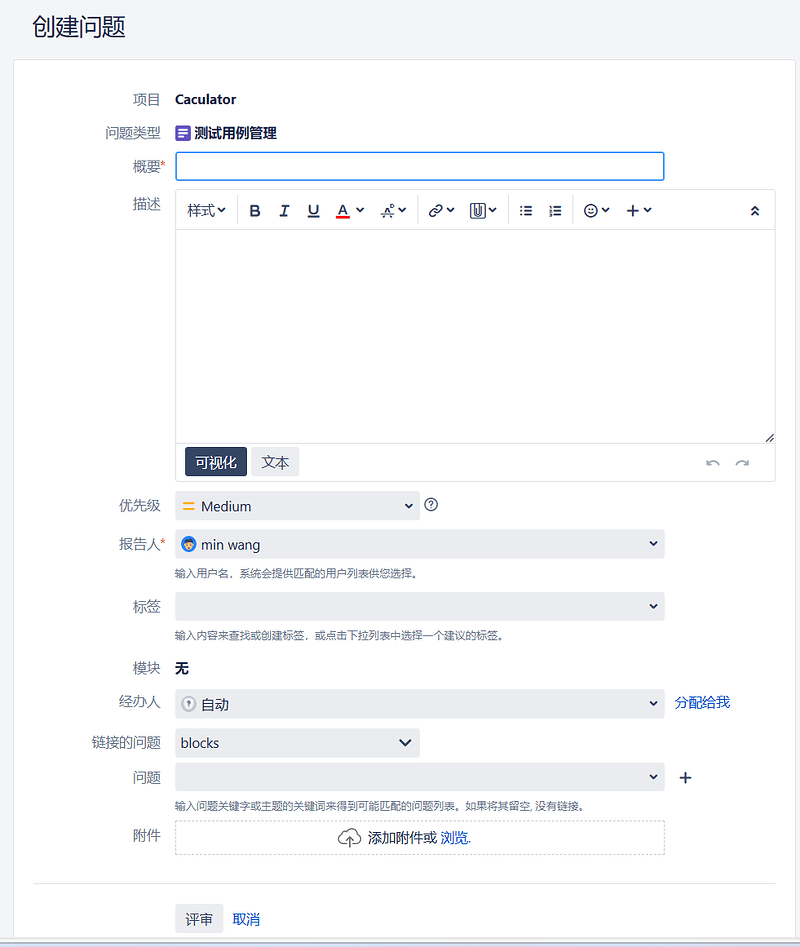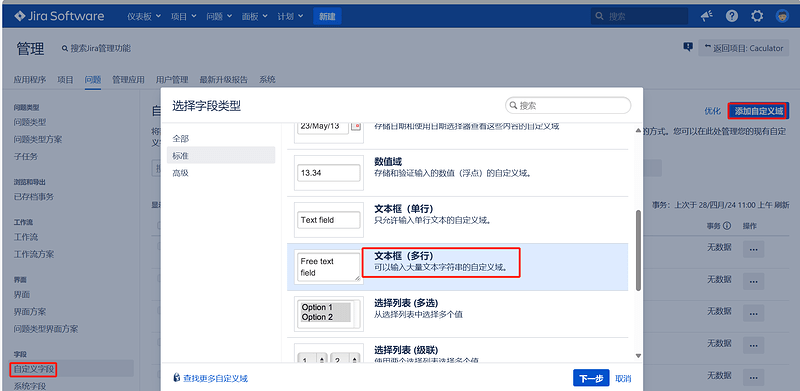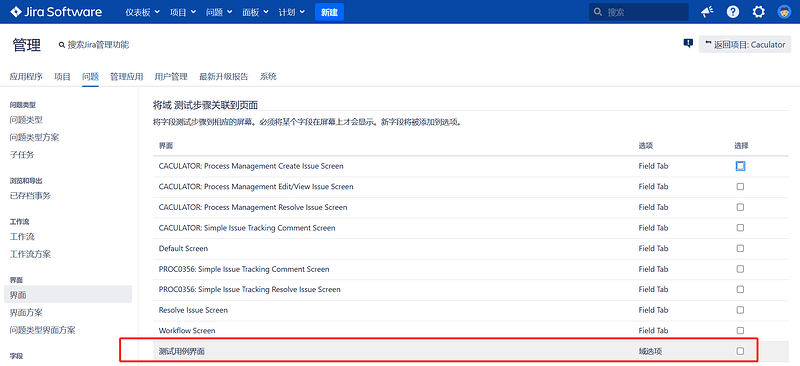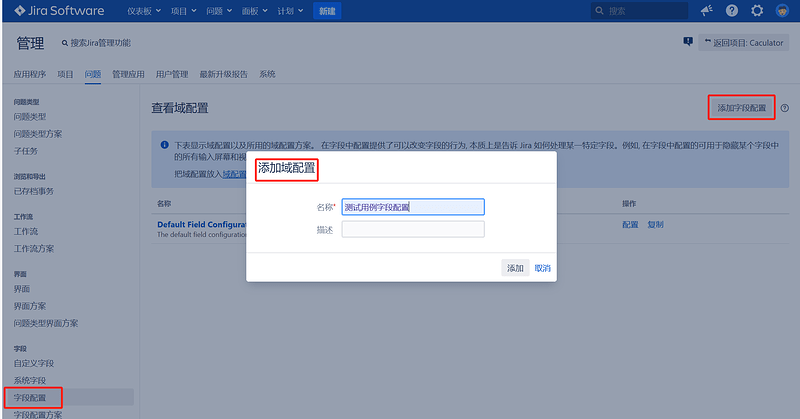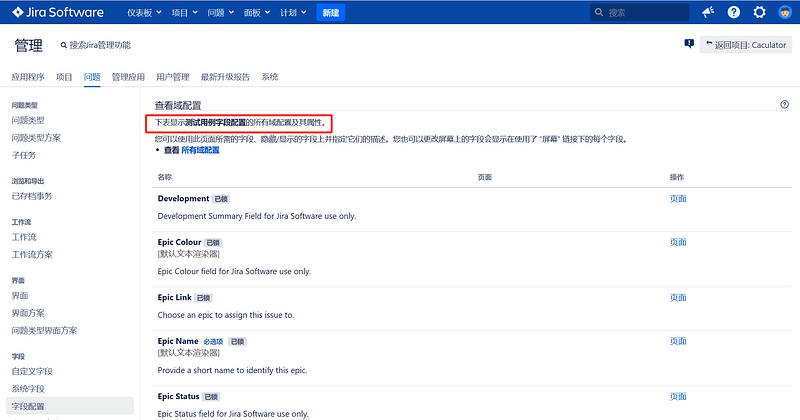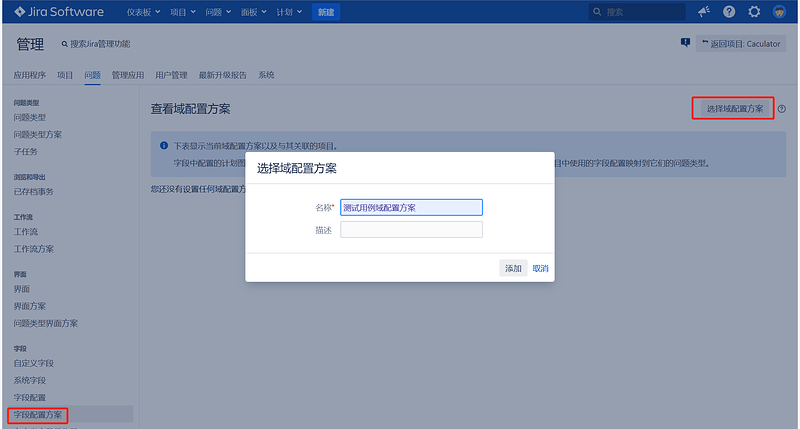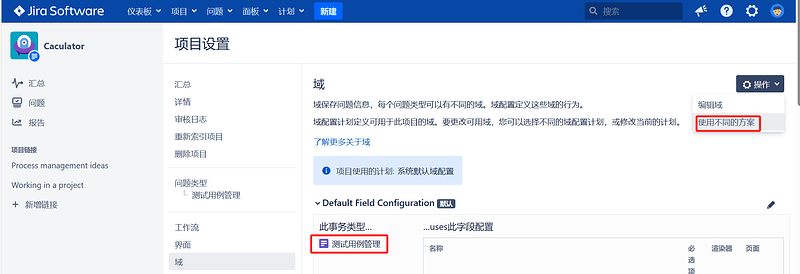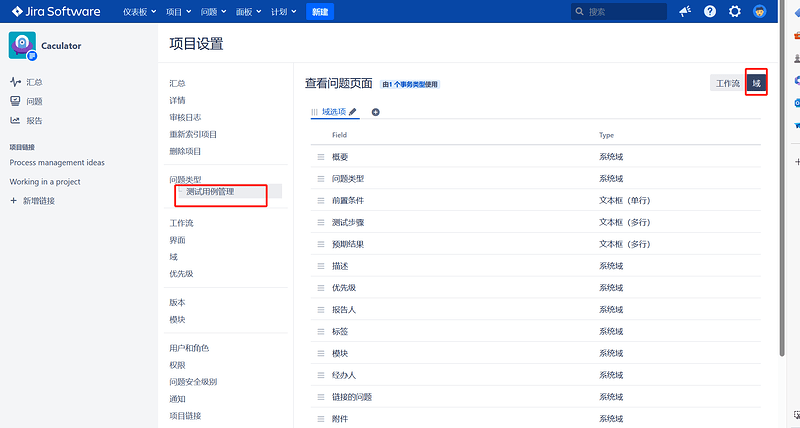jira-测试流程定制
创建项目
1、点击【项目】,【创建项目】:
2、点击【流程管理】,依次点击【下一步】执行:
创建问题类型
1、点击右上角【设置】,选择【问题】:
2、添加【问题类型】:
3、选择【问题类型方案】,【编辑】已经创建好的项目:
4、将右边创建好的【问题类型】移动至左边框中,并且将左边在项目中不需要的【问题类型】移除到右边框中:
5、至此,该项目下的问题类型模板就只有【测试用例管理】:
为已创建好的问题类型模板【测试用例管理】绑定 自定义工作流
1、点击右上角【设置】,选择【问题】,【工作流】,添加工作流:
2、【编辑】工作流:
3、【添加现有】工作流:
4、将创建好的工作流分配给【测试用例管理】问题类型模板,并发布:
为已创建好的【工作流】添加 自定义界面
1、【添加屏幕】,添加自定义界面名称:
2、为 自定义界面 添加自定义字段:
3、为【测试用例管理】问题类型模板关联自定义界面:
4、关联后,去创建问题,编辑问题和查看问题界面,显示的都是自定义界面和自定义字段:
为【测试用例管理】问题类型模板 设计【自定义字段】,设计【自定义域】:
1、添加自定义域【测试步骤】:
2、为自定义域【测试步骤】绑定问题类型模板、应用方式和所属项目:
3、将域测试步骤关联到自定义界面:
4、重复1-3步骤,依次添加【前置条件】、【测试步骤】和【预期结果】
为创建好的【自定义字段】,新建一个域配置
1、添加域配置
2、将域内不需要应用到项目中的字段隐藏,将必填的【测试步骤】、【预期结果】设置为必填项;
为创建好的【域配置】,新建一个域配置方案
1、【选择域配置方案】
2、将选择好的域配置方案,关联到项目中的【域】:
3、调整【域】的【自定义字段】顺序:
过程总结
1、新建问题类型
2、把问题类型添加到项目中
3、新建工作流
4、把工作流和问题类型关联
5、新建界面
6、界面与问题类型关联
7、新建字段
8、把字段添加到界面中
9、新建字段配置方案
10、配置域,并且添加到域配置方案中
11、关联域配置方案和问题类型